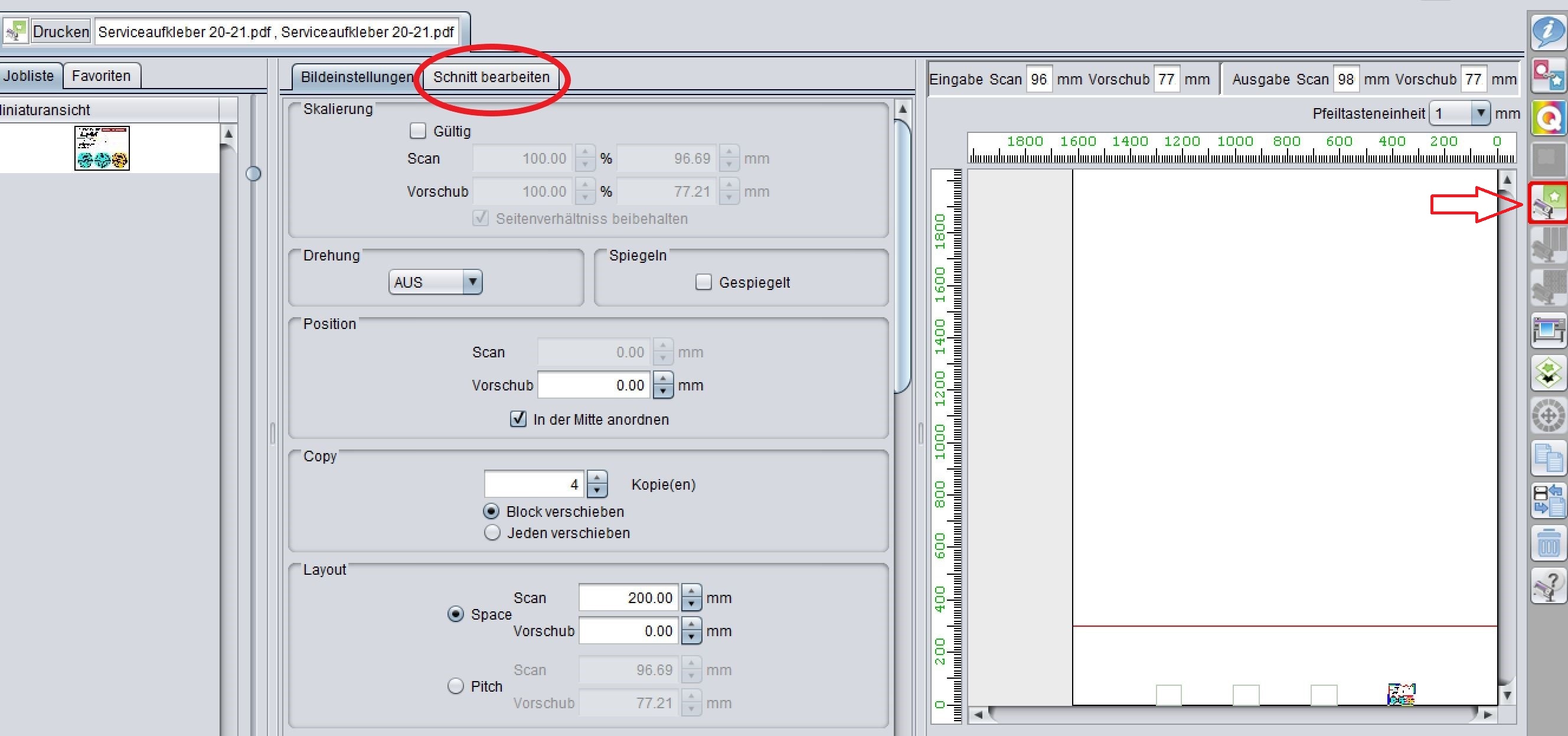Diese Webseite verwendet Cookies, um Inhalte und Anzeigen zu personalisieren, Funktionen für soziale Medien anbieten zu können und die Zugriffe auf diese Webseite zu analysieren. Außerdem werden Informationen zu Ihrer Verwendung dieser Webseite an Partner für soziale Medien, Werbung und Analysen weitergegeben. Diese Partner führen diese Informationen möglicherweise mit weiteren Daten zusammen, die Sie ihnen bereitgestellt haben oder die sie im Rahmen Ihrer Nutzung der Dienste gesammelt haben.
Datenschutzerklärung und -hinweise